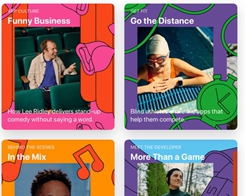Bagaimana menghubungkan MacBook ke TV

AppleMacBook dapat dihubungkan ke TV menggunakan kabel dan adaptor, dan juga secara nirkabel melalui jaringan WiFi. Di bawah ini Anda akan menemukan berbagai metode untuk menghubungkan MacBook Anda ke TV.
Hubungkan MacBook Anda ke TV
Karena begitu banyak media tersedia secara online, sebagian besar pengguna lebih suka memproyeksikan film, video, berita, dan bahkan media sosial dari komputer mereka dan smartphones di TV
Meskipun cara termudah dan paling ekonomis untuk menghubungkan MacBook ke TV adalah dengan menggunakan kabel HDMI, Anda memerlukan Adaptor jika Anda memiliki MacBook dengan port USB-C atau Thunderbolt.
Opsi lainnya adalah menggunakan perangkat seperti Chromecast yang secara nirkabel dapat menghubungkan MacBook Anda ke TV ke jaringan rumah WiFi Anda.
1. Hubungkan MacBook Anda dengan port HDMI ke TV dengan port HDMI
Jika MacBook Anda memiliki port HDMI, MacBook dapat dengan mudah terhubung ke TV dengan kabel HDMI dasar.
pertama. Sambungkan salah satu ujung kabel HDMI ke port HDMI di TV Anda.
2. Gunakan remote control TV dan ubah sumber input TV agar sesuai dengan port HDMI yang dihubungkan dengan kabel HDMI.

3. Sambungkan ujung lain kabel HDMI ke port HDMI di MacBook Anda.
Anda sekarang seharusnya dapat melihat layar MacBook Anda muncul di layar TV.
Langkah selanjutnya adalah mengonfigurasi tampilan TV sebagai Tampilan Cermin dari Mac dan mengoptimalkannya untuk model TV Anda.
pertama. klik Apple Logo di bilah menu atas dan pilih System Preferences dari menu drop-down.

2. Klik layar Pengaturan Sistem Tampilan.

3. Pilih layar TV berikutnya dan pilih Terbaik untuk model TV Anda (jika tersedia).

Jika layar di Mac Anda tidak mencerminkan di TV, cabut kabel HDMI dari Mac Anda dan pastikan opsi Tampilkan cermin dipilih.

Setelah mengonfigurasi tampilan, langkah selanjutnya adalah memberi tahu MacBook Anda untuk menggunakan speaker di TV Anda.
pertama. klik Apple Logo > pilih System Preferences dari menu drop-down.
2. Klik layar Pengaturan Sistem Suara.

3. Pilih TV layar berikutnya sebagai perangkat output audio.

Sekarang semua media yang Anda putar di MacBook diputar di layar TV, dan suaranya juga berasal dari speaker TV.
2. Hubungkan MacBook Anda dengan Port Thunderbolt ke TV menggunakan port HDMI
Jika Anda memiliki MacBook dengan port Thunderbolt dan tanpa port HDMI, Anda dapat menyambungkannya ke TV menggunakan Adaptor Thunderbolt ke HDMI.

Sumber gambar: Apple Menyumbangkan
pertama. Colokkan Ujung Thunderbolt adaptor ke Port Thunderbolt di Mac Anda.
2. Sambungkan ujung HDMI Adaptor Thunderbolt ke kabel HDMI.
3. Sambungkan ujung lain kabel HDMI ke port HDMI di TV Anda
Setelah menghubungkan MacBook Anda ke TV menggunakan adaptor, Anda perlu mengonfigurasi MacBook Anda untuk menggunakan layar TV dan speaker TV menggunakan langkah-langkah metode pertama.
3. Hubungkan MacBook Anda dengan port USB-C ke TV menggunakan port HDMI
Jika MacBook Anda memiliki port USB-C dan tidak ada port HDMI, Anda masih dapat menggunakan MacBook untuk TV dengan adaptor USB-C ke HDMI dan kabel HDMI.

Sumber gambar: Apple Menyumbangkan
pertama. Colokkan ujung USB-C adaptor ke port USB-C di Mac Anda.
2. Sambungkan ujung HDMI adaptor ke kabel HDMI.
3. Sambungkan ujung lain kabel HDMI ke port HDMI di TV Anda
Setelah menghubungkan MacBook Anda ke TV, langkah selanjutnya adalah mengkonfigurasi MacBook Anda untuk menggunakan layar TV dan speaker TV menggunakan langkah-langkah metode pertama.
4. Hubungkan MacBook Anda ke TV secara Nirkabel dengan Chromecast
Alih-alih menggunakan kabel, Anda dapat membeli perangkat Google Chromecast murah dan menghubungkan MacBook Anda ke TV secara nirkabel melalui jaringan WiFi.
Setelah Chromecast dicolokkan ke TV dan dikonfigurasi untuk menggunakan jaringan Wi-Fi rumah, Anda seharusnya dapat Mentransmisi YouTubeNetflix juga Amazon Perdana dari MacBook ke TV.
Untuk informasi lebih lanjut tentang ini, lihat panduan ini: Cara mengatur Chromecast di Mac.